有人喜欢直接windows7繁体中文版,算是“洁癖”,就像咱不喜欢下载win7英文版ghost版安装中文包一样,但是不知道如何下载windows7繁体中文版怎么办呢?其实关于安装windows7繁体中文版的方法还是非常简单的,下面就让win7之家小编为大家介绍安装windows7繁体中文版教程吧。
ISO镜像文件需要自己去找适合自己电脑的,一般网上都有,但是大家要谨慎选择,本经验再次不多描述

安装windows7繁体中文版教程图1
本人电脑正好有一个之前下载的镜像ISO文件,
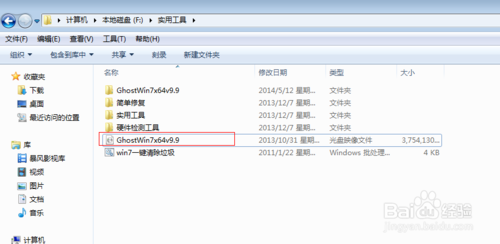
安装windows7繁体中文版教程图2
我们将镜像文件使用winrar解压软件解压出里面的内容。
有的朋友可能不知道怎么打开ISO镜像文件,其实方法很多,安装winrar软件时只要关联了.iso后缀类型的都能直接用winrar解压,当然也可以下载一个虚拟光驱,自己百度。
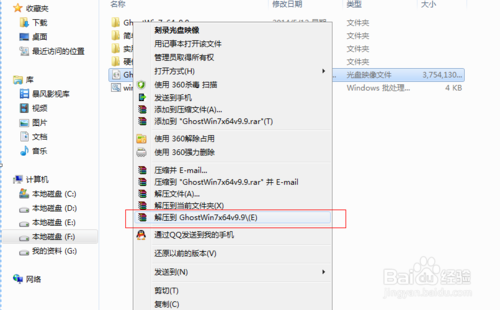
安装windows7繁体中文版教程图3
通常我们解压出ISO镜像文件之后,都会有一个GHOST安装器的一个东西,通常还有一个使用说明的txt文件,大家可以自己了解一下。
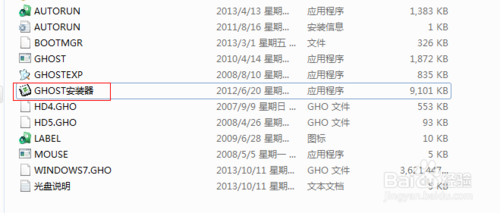
安装windows7繁体中文版教程图4
我们直接点击安装器,出现安装界面,我们直接点击执行开始安装
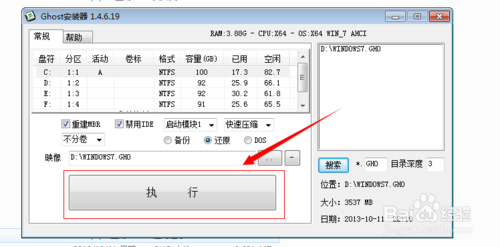
安装windows7繁体中文版教程图5
安装界面,直接安装到C盘,不同的ISO文件可能界面不一样,大家进入自然就会操作,通常都是傻瓜式的,不用再做任何操作,等待安装结束

安装windows7繁体中文版教程图6
恭喜你,系统已经激活,快畅享你的上网之旅吧~~~~
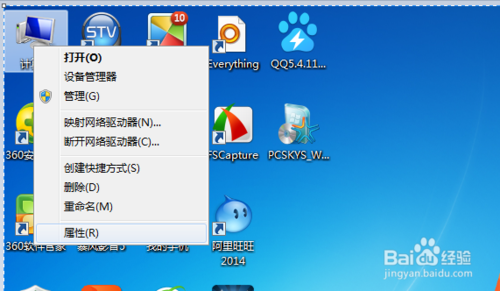
安装windows7繁体中文版教程图7
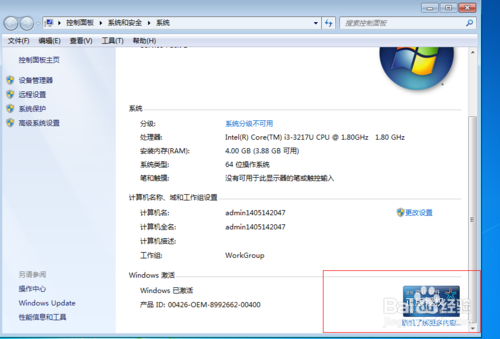
安装windows7繁体中文版教程图8
以上就是小编为大家介绍的安装windows7繁体中文版教程了,其实现在的很多的台湾那边的用户都非常喜欢安装windows7繁体中文版,如果你想学习以上的教程也可以学习起来,欢迎大家关注windows7之家官网吧。
Copyright ©2018-2023 www.958358.com 粤ICP备19111771号-7 增值电信业务经营许可证 粤B2-20231006